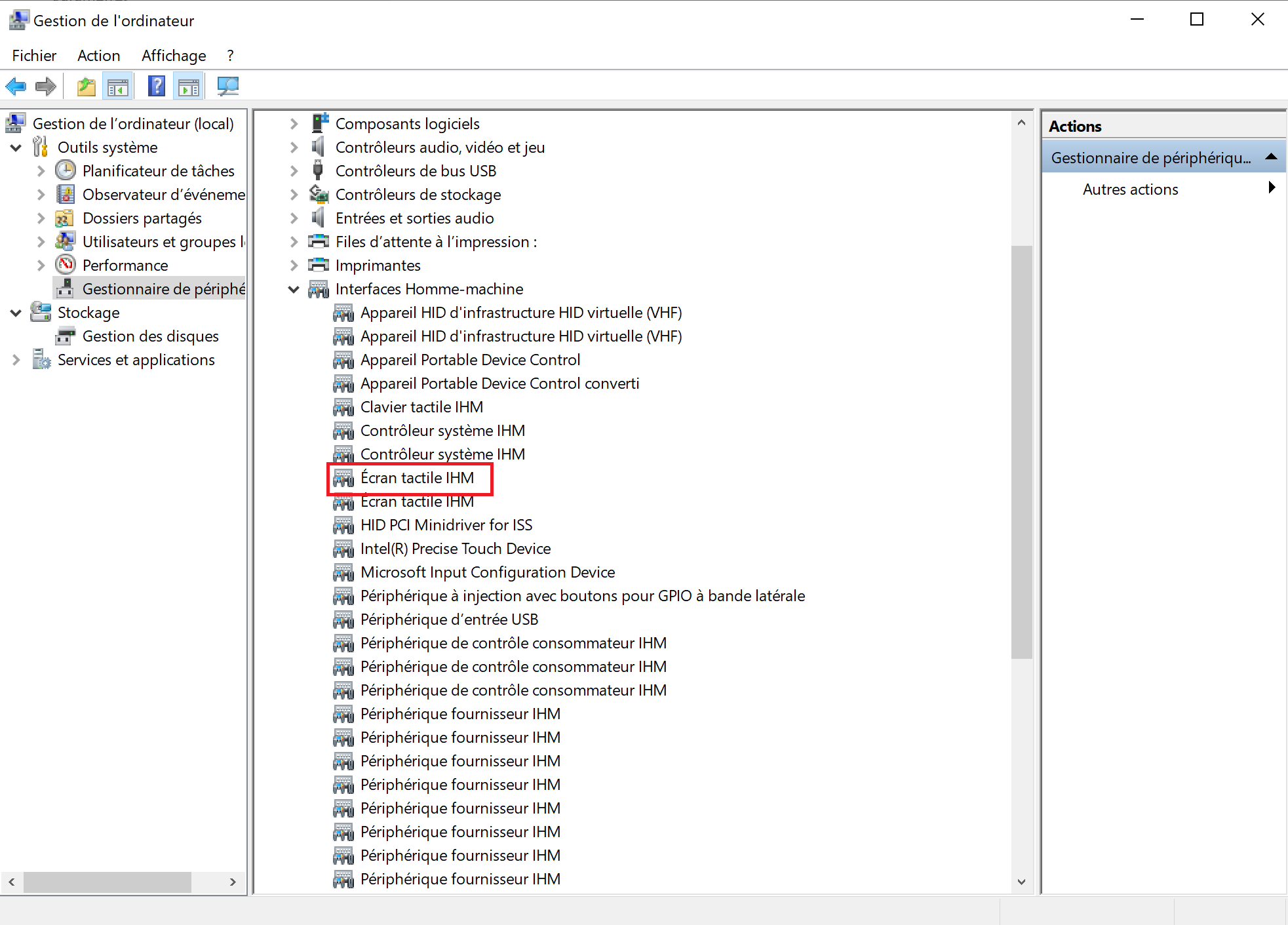Désactiver l’écran tactile sur un PC portable ASUS est relativement simple. Vous pouvez le faire en utilisant le Gestionnaire de périphériques sous Windows. Voici les étapes détaillées pour désactiver l’écran tactile :
Méthode 1 : Désactiver l’écran tactile via le Gestionnaire de périphériques
- Ouvrir le Gestionnaire de périphériques :
- Cliquez avec le bouton droit sur le menu Démarrer (icône Windows en bas à gauche de l’écran) et sélectionnez Gestionnaire de périphériques.
- Vous pouvez également appuyer sur Windows + X et choisir Gestionnaire de périphériques.
- Trouver le périphérique d’écran tactile :
- Dans le Gestionnaire de périphériques, faites défiler la liste jusqu’à la section Périphériques d’interface utilisateur.
- Cliquez pour développer cette section.
- Vous y verrez un périphérique nommé quelque chose comme Écran tactile compatible HID.
- Désactiver l’écran tactile :
- Cliquez avec le bouton droit sur Écran tactile compatible HID.
- Sélectionnez Désactiver l’appareil dans le menu contextuel.
- Confirmez l’action si un message de confirmation apparaît.
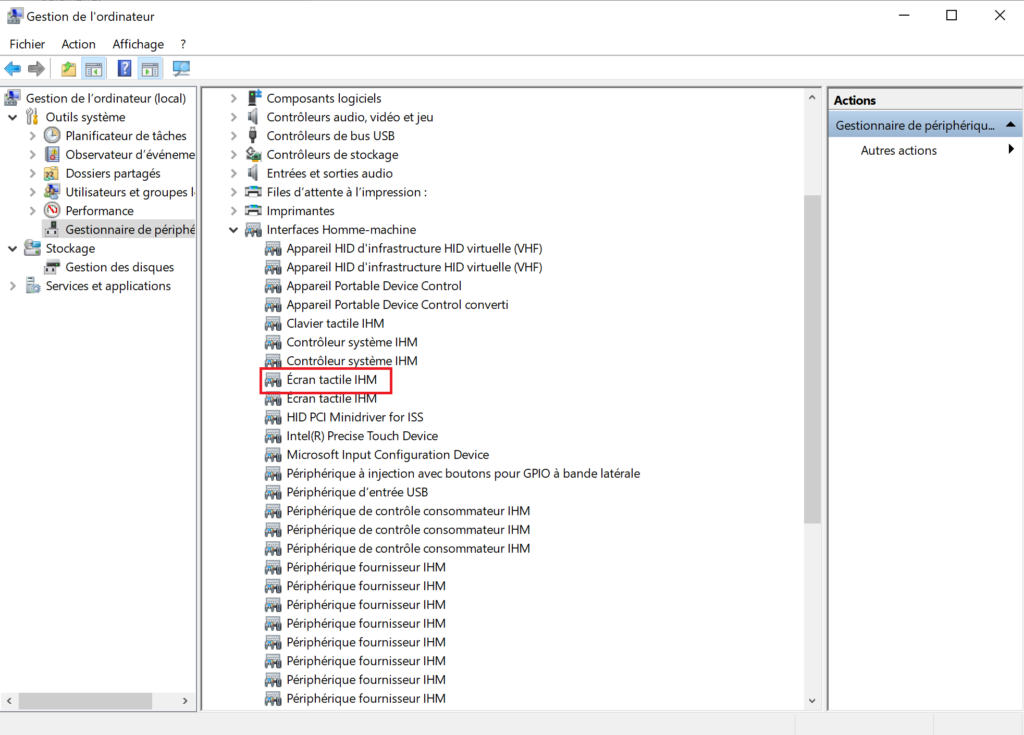
Méthode 2 : Désactiver l’écran tactile via les paramètres de Windows
Il n’y a pas d’option directe dans les paramètres de Windows pour désactiver l’écran tactile, mais vous pouvez passer par le Panneau de configuration pour le faire plus facilement, si vous préférez éviter le Gestionnaire de périphériques.
- Ouvrir le Panneau de configuration :
- Tapez Panneau de configuration dans la barre de recherche Windows et ouvrez-le.
- Accéder aux options de matériel et son :
- Cliquez sur Matériel et son puis sur Tablettes et autres périphériques de saisie.
- Désactiver l’écran tactile :
- Dans la fenêtre qui s’ouvre, recherchez une option liée à l’écran tactile (elle peut être sous le nom de votre tablette ou écran tactile).
- Désactivez-le si l’option est présente.
Méthode 3 : Utiliser un raccourci clavier (si disponible)
Certains ordinateurs portables ASUS peuvent avoir un raccourci clavier dédié pour activer/désactiver l’écran tactile. Cela dépend du modèle spécifique. Cherchez une touche comme Fn + F6, Fn + F7 ou Fn + F9 (les touches peuvent varier selon le modèle). Consultez le manuel de votre appareil pour plus de détails.
Méthode 4 : Désactiver matériellement le tactile.
Les méthodes logicielles permettent de désactiver le tactile sans déconnecter physiquement le tactile de votre PC Portable Asus. Le tactile pourrait se réactiver automatiquement après une mise à jour ou réinitialisation de Windows. Pour une désactivation radicale du tactile, il va falloir débrancher le tactile du pc (possible sur la plupart des pc portable Asus). Cette méthode est souvent recourue lorsque le tactile bug à cause d’un défaut d’écran tactile.
Pour ce faire, le démontage du pc est nécessaire. Il vaut mieux le confier à un professionnel pour réaliser cette tâche pour éviter tout endommagement pendant les manipulations.
Important :
- Si vous désactivez l’écran tactile, vous ne pourrez plus interagir avec l’écran à l’aide de vos doigts.
- Cette méthode est réversible. Si vous souhaitez réactiver l’écran tactile, il suffit de suivre les mêmes étapes et de cliquer sur « Activer l’appareil ».